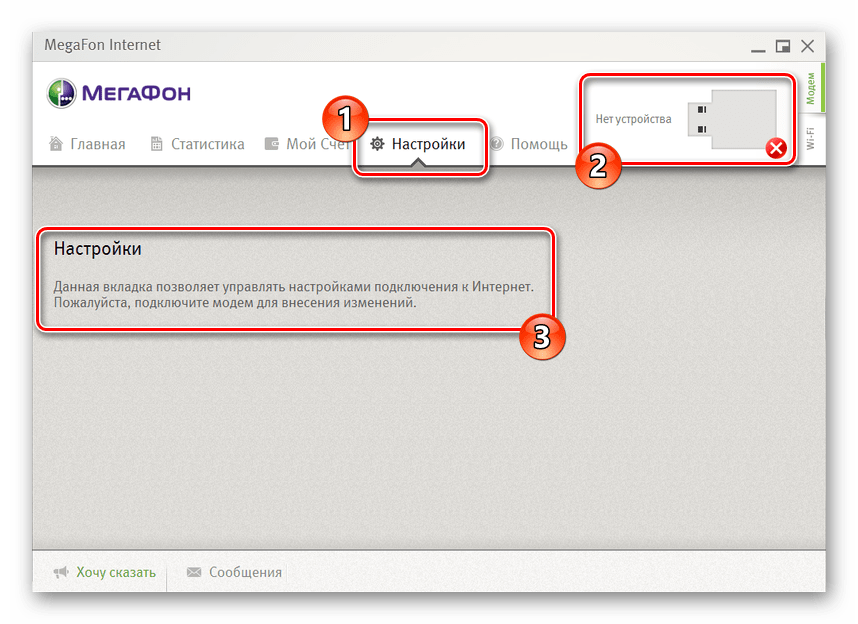- Что делать, если интернет Мегафон не работает
- На смартфоне и планшете
- Баланс
- Пакеты услуг
- Передача данных
- Услуга доступа
- Настройки СИМ
- Перезагрузка
- Модемы и роутеры
- Вирусы
- Решение проблем с работоспособностью модема от МегаФон
- Способ 2: Повторная настройка устройства
- Способ 3: Обновление драйверов
- Способ 4: Проверка сетевых параметров Windows
- Способ 5: Редактирование параметра реестра
- Способ 6: Управление устройством USB
- Способ 7: Проверка компьютера на наличие вирусов
Что делать, если интернет Мегафон не работает
В этой статье мы разберемся, почему интернет Мегафон не работает, какие причины вызывают возникновение проблемы. Также рассмотрим основные пути решения и приведем пошаговые инструкции по устранению неполадок как для смартфонов, так для планшетов, роутеров и модемов. Этот обзор будет полезен всем пользователям оператора, так как столкнуться с подобными неполадками может абсолютно каждый.
На смартфоне и планшете
Начнем с того, что расскажем, почему интернет на Мегафоне не работает на планшете или мобильном телефоне. Причин, вызывающих трудности с доступом к сети, когда телефон ее не ловит, может быть несколько, и все они имеют пути решения.
Баланс
Пропал интернет на телефоне? Проверьте ваш баланс, ведь доступ к сети появляется только при наличии денег на счету:
- Наберите команду *100# ;
- Войдите в личный кабинет, на главной странице есть информация с доступной суммой.
При необходимости внесите средства и подождите несколько минут или перезагрузите устройство.
Пакеты услуг
Зачастую отсутствие трафика или медленный доступ вызваны окончанием действия опции или исчерпанием пакета:
- Откройте личный кабинет на сайте или в мобильном приложении;
- Откройте страницу «Услуги»;
- Выберите иконку «Остатки по пакетам»;
Передача данных
Если у вас по-прежнему не работает мобильный интернет Мегафон на телефоне, стоит удостовериться, что вы в принципе включили его, да да, и такое бывает. Проверяем настройки интернета:
- Откройте настройки смартфона или планшета;
- Проверьте, включен ли режим передачи данных (в разделе «Мобильная сеть/связь»).
Если вы так и не можете разобраться, что с интернетом Мегафон сегодня и почему подключиться нельзя пробуйте следующие методы.
Услуга доступа
Ответ на вопрос, почему на Мегафоне нет мобильного интернета на телефоне, может заключаться в том, что на сим-карте не была подключена соответствующая услуга. Такое может случиться, если вы недавно меняли СИМ или тариф. Сделайте следующее:
- Откройте клавиатуру устройства;
- Наберите команду ;
- Отправьте запрос;
- На экране вы увидите перечень доступных опций.
Настройки СИМ
Плохой интернет Megafon может быть вызван неполадками в работе карты. Попробуйте сделать следующее:
- Переставьте сим-карту в другое устройство;
- Если доступ не появится, обратитесь в любой салон связи с паспортом РФ для замены носителя.
Найти ближайший офис продаж можно на официальном сайте или в мобильном приложении.

Если при переустановке карточки в другое устройство доступ появился, обновите настройки:
- iOS: Сотовая связь, далее – Сотовая связь передачи данных;
- Android: Беспроводные сети – Мобильная сеть – Точки доступа;


- Имя настроек: любое ;
- APN: internet ;
- Имя пользователя: gdat a или пустое поле ;
- Пароль: gdata или пустое поле ;
- Тип APN: default ;
- MCC: 250 ;
- MNC: 02 .
Напоминаем, что если Мегафон плохо ловит интернет, вы можете попробовать перезагрузить устройство или выключить и включить его вновь.
Также, возможно, что проблема заключается в нестабильной работе связи Мегафон.
Рассмотрим проблемы и пути решения проблем с интернетом Мегафон сегодня для роутеров или модемов.
Перезагрузка
Порой сотовая связь и интернет не работают из-за сбоев в смартфоне. Поэтому, оператор также советует, периодически осуществлять перезагрузку устройства. Необходимо включить и выключить его.
Модемы и роутеры
Все приведенные выше способы актуальны для этих устройств, за исключением настроек сим-карты. Расскажем о некоторых особенностях, характерных только для роутеров и модемов.
1. Если интернет Мегафон плохо работает, проверьте такие настройки:
2. Доступ тормозит? Попробуйте переустановить приложение от оператора.
3.Если трафик подается очень медленно, попробуйте следующее:
4. Попробуйте обновить программное обеспечение. Возможно, оно устарело и это вызывает трудности в работе:
Вирусы
Интернет максимально не защищен от вирусов и всегда есть огромная вероятность их подцепить. Чтобы этого избежать, можно скачать антивирусные приложение Play Market или App Store. Как только скачивание закончится, необходимо произвести проверку устройства.
Вот так, мы перечислили все проблемы с интернетом на Мегафон, и варианты их решения. Стоит заметить, что иногда интернет не работает из-за сбоя на вышках оператора, к сожалению, такую проблему вы не сможете решить самостоятельно, тут придется просто подождать до тех пор, пока сотрудники компании устранят ее!
Решение проблем с работоспособностью модема от МегаФон
От корректности подключения и дальнейших действий полностью зависит работоспособность модема и наличие доступа к сети. Если вы впервые столкнулись с такой задачей, вполне вероятно, что из-за неправильного конфигурирования могли возникнуть проблемы, которые и повлияли на функционирование данного сетевого оборудования. Рекомендуем проверить соединение, обратившись за помощью к отдельной инструкции на нашем сайте по ссылке ниже.
Если же вы уверены в правильности подключения и выполненных действиях, можно попробовать вставить модем в другой свободный разъем USB на компьютере или ноутбуке и после этого посмотреть, появится ли доступ к сети. В случае нерезультативности переходите к ознакомлению со следующими методами.
Способ 2: Повторная настройка устройства
От настройки USB-модема тоже зависит доступ к сети, поэтому вам необходимо загрузить соответствующее программное обеспечение, в графическом интерфейсе которого и устанавливаются все параметры. Если вы еще не сделали этого, самое время сейчас заняться данной процедурой, взяв во внимание специальное руководство от другого нашего автора.
Способ 3: Обновление драйверов
Драйверы имеют свойства устаревать из-за того, что операционная система постоянно обновляется и меняются определенные настройки. Поэтому проблема с подключением модема может быть связана с неактуальным программным обеспечением. Обновить его следует вручную, выполнив такие действия:
- Воспользуйтесь ссылкой выше, чтобы перейти на официальный сайт компании-поставщика модема, где вас интересует раздел «Каталог товаров».
- Выберите категорию «Модемы и роутеры», а затем повторно кликните на «Модемы».









По необходимости перезагрузите компьютер, чтобы все изменения вступили в силу, а уже потом переходите к повторному подключению к интернету.
Способ 4: Проверка сетевых параметров Windows
Если проблема в работоспособности модема МегаФон заключается в том, что вам не удается получить доступ к любому сайту, возможно, причина неполадки скрывается в неправильных сетевых настройках операционной системы.
- Нажмите по кнопке «Пуск» и перейдите в меню «Параметры», нажав по значку в виде шестеренки.
- Щелкните по плитке с названием «Сеть и Интернет».
- Опуститесь немного ниже по вкладке «Состояние» и нажмите по кликабельной надписи «Настройка параметров адаптера».
- Среди списка всех сетевых подключений отыщите свой модем, нажмите по нему ПКМ и в появившемся контекстном меню выберите «Свойства».
- Оказавшись на вкладке «Сеть», дважды щелкните по строке «IP версии 4» для открытия свойств этого параметра.
- Убедитесь в том, что получение IP-адресов и DNS-серверов происходит в автоматическом режиме. Если же нет, исправьте параметры, переместив маркеры на соответствующие пункты.
После выполнения данных действий соединение с интернетом должно быть разорвано, поэтому подключитесь к модему еще раз и проверьте, удалось ли решить рассматриваемую трудность с его работоспособностью.
Способ 5: Редактирование параметра реестра
К сожалению, неправильные сетевые настройки — не единственный параметр операционной системы, из-за которого могут возникнуть проблемы с доступом к сети через модем от МегаФон. Еще причиной может оказаться отсутствующее значение в параметре реестра, который отвечает за нормальное взаимодействие Windows с подобным сетевым оборудованием. Для исправления этого параметра выполните следующую инструкцию.
- Вызовите утилиту «Выполнить» путем нажатия стандартной горячей клавиши Win + R. Введите в поле regedit и нажмите на Enter для подтверждения.
- В открывшемся окне «Редактора реестра» перейдите по пути HKEY_LOCAL_MACHINE\SYSTEM\CurrentControlSet\Services\RasMan .
- В конечной папке следует отыскать файл под названием «RequiredPrivileges» и дважды кликнуть по нему для отображения свойств.
- Проверьте блок «Значение», обратив внимание на последнюю строку, которая должна выглядеть как SeLoadDriverPrivilege . Если она отсутствует, добавьте ее вручную, примените изменения и перезагрузите ПК.
Способ 6: Управление устройством USB
При установке драйвера для модема в операционную систему будет добавлено отдельное устройство USB, которое не используется, однако может потреблять энергию, что сказывается на ее поступлении к рабочему порту, особенно если модем подключен через удлинитель. Из-за недостаточного количества мощности разъема сетевое оборудование может не работать или подключение будет прерываться, поэтому упомянутое устройство можно отключить для проверки.
- Для этого щелкните ПКМ по кнопке «Пуск» и выберите строку «Диспетчер устройств».
- В появившемся меню разверните блок «Контроллеры USB».
- Отыщите там пункт «Запоминающее устройство для USB», по которому сделайте правый клик мышкой и через контекстное меню отключите устройство.
Остается только переподключить модем к компьютеру и посмотреть, как он поведет себя на этот раз.
Способ 7: Проверка компьютера на наличие вирусов
Последний способ, о котором мы хотим сегодня поговорить, связан со сканированием компьютера на наличие вирусов, поскольку иногда вредоносные файлы могут оказывать влияние на функционирование сети и рассматриваемого оборудования. Вам потребуется скачать любую удобную программу и запустить сканирование, дождавшись результатов. Детальнее о реализации данной задачи читайте в инструкции от другого нашего автора по ссылке ниже.